Windows10で自動またはアダプティブブライトネスを有効またはオンにして使用する
目の安全性について少し心配している場合は、この記事が役に立ちます。Windows10/8/7はユーザーの健康に配慮しており、アダプティブ(Adaptive)ブライトネスは多くの機能の1つです。PCで1日4時間以上過ごす場合は、PCのディスプレイの明るさ、コントラスト、および色のレベルに注意する必要があります。
Windows10のアダプティブブライトネス
アダプティブブライトネス(Adaptive brightness)は、Windowsがコンピューター周辺の照明条件をチェックし、明るさとコントラストレベルを自動的に調整する機能です。
アダプティブブライトネス(Adaptive Brightness)機能は、Windowsセンサープラットフォーム上に構築されています(Windows Sensor Platform)。この機能は、周囲の光のレベルに応じて画面の明るさを調整します。周囲光のレベルが暗くなると、画面の明るさが増すと減り、明るさが増します。
アダプティブブライトネスを使用するには、コンピューターに光センサーをインストールして有効にする必要があります。
アダプティブブライトネスをオンまたはオフにします
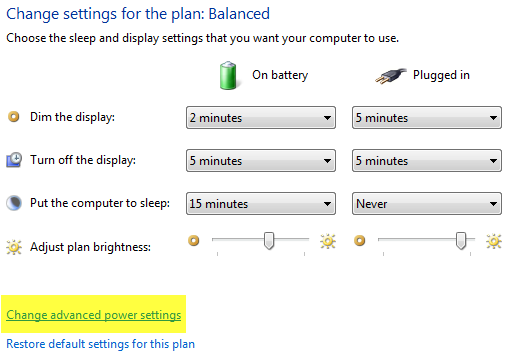
1. [スタート]をクリックして、[(Click Start)コントロールパネル(Control Panel)]を開きます。次に、リストから[電源オプション](Power Options)を選択します。
2.任意のプランで、[プラン設定の変更(Change)]をクリックします。
3.[詳細な電源設定の変更(Change advanced power settings)]をクリックします。
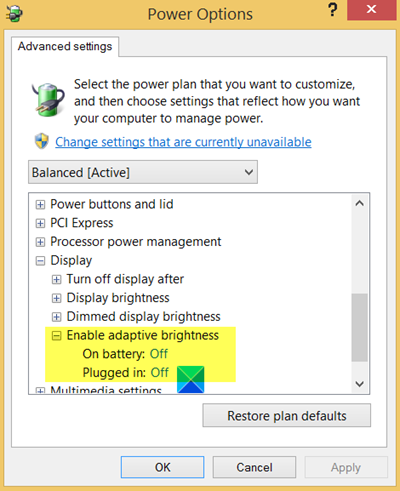
4.リストで、[表示]を展開し、[( Display)適応輝度(Enable adaptive brightness)を有効にする]を展開します。
- コンピューターがバッテリー電源で動作しているときに明るさの調整をオンまたはオフにするには、[バッテリー(Battery)のオン]をクリックし、リストで[オン]または[オフ(Off)]をクリックします。
- コンピューターがコンセントに接続されているときに明るさの調整をオンまたはオフにするには、[プラグイン(Plugged)]をクリックし、リストで[オン]または[オフ(Off)]をクリックします。
5.表示されない場合は、光(Light) センサー(Sensors)がインストールされていないか、コンピューターが明るさの適応をサポートしていない可能性があります。
- ここに移動して、光センサー(Sensors)がインストールされているかどうかを確認します:Control Panel > HardwareとSound > Locationとその他のセンサー(Sensors)] 。それ以外の場合は、 WinKey(WinKey)を押し、「センサー(Sensors)」と入力し、 Enterキー(Enter)を押して開きます。
- ラップトップまたはコンピューターのモニターが適応輝度をサポートしているかどうかを確認するには、[電源オプション]で[適応輝度を(Power Options)有効(Enable)にする]設定を探します。
6.[適用(Apply)]をクリックします。[ OK]をクリックします。
これが機能しない場合は、 ServicesManager(Services)またはservices.mscからSensorMonitoring (Manager)Service(Sensor Monitoring Service)(SensrSvc)を無効にする必要がある場合があります。このWindowsサービス(Windows Service)は、さまざまなセンサーを監視し、システムをユーザーの状態に適応させます。このサービスを無効にすると、ディスプレイの明るさが照明条件に適応しなくなります。システムの他の機能にも影響を与える可能性があります。
アダプティブブライトネスは、 Windowsの(Windows)Ultimate、Professional、Enterpriseエディション、および一部のラップトップまたはデスクトップモデルでのみ使用できます。
Windowsノートパソコンの画面の明るさがちらつく(Windows laptop screen brightness is flickering)場合は、この投稿を参照してください。(See this post if your Windows laptop screen brightness is flickering.)
Related posts
Windows 10の有効化方法またはDisable Adaptive Brightness
Blackout or Power Outageの後にWindows 10の後に印刷できません
Windows 10でアクティブPower Planを表示する方法
Change Sleep Timeout PowerCFG command Windows 10の使用
Windows 10のPowerCFG command行を使用してモニタータイムアウトを設定します
Windows 10にセットアップ&Use Miracastする方法?
Ashampoo WinOptimizerはWindows 10を最適化するためのフリーソフトウェアです
Fix Brightness Windows 10 Creatorsの更新後の問題
PicsartはWindows 10のCustom Stickers & Exclusive 3D Editingを提供しています
Use Win+Shift+S keyboard Windows 10でスクリーンショットをキャプチャするためのショートカット
Windows 10でNetwork Sniffer Tool PktMon.exeを使用する方法
Windows 10 Brightness Controlが自動的に機能しないか変更されない
フォーカスアシストを使用してWindows10の通知を制御する
Windows 10のAdjust Screen Brightnessへの5 Ways
新しいWindows10ターミナルをインストールして使用する方法
PIPを使用してPIPを使用してNumPyをインストールする方法
Windows10でパスワードリセットディスクを作成して使用する方法
Windows 10でScreen Brightnessを変更する方法
Windows 10 v2004で削除Deferアップデートオプション。 Use Group Policy
Windows 10 Hello Face AuthenticationでEnhanced Anti-Spoofingを有効にします
